HOT DOOR MULTIPAGE
借助Hot Door Multipage的强大功能,Illustrator可以转变成专业的DTP和排版软件。
有时往往是最简单的插件产品反而被证明是最好的软件包。Hot Door的矢量插件提供的Multipage (多页)功能就是一个很好的例子。唯一让现有Illustrator用户伤透脑筋,大发牢骚的就是在Illustrator中不能直接创建和导出多页文档。Adobe并没有对此做出改进,我们猜测可能是因为Adobe不想Illustrator与Indesign软件的用户来说,缺少多页的特性是非常令人扫兴的事情,幸运的是,Hot Door为我们提供的这款插件产品帮你实现了这一功能。
在评测当中,我们发现Hot Door的Multipage并不复杂,它由一个非常小的浮动面板组成,你可以通过它来设置多页特性。需要指出的是,Hot Door的Multipage并不是真正实现了多页特性(这需要把代码完全整合到Illustrator代码中去),取代的是,Hot Door的Multipage使用了层技术为实现多页文档的特性。
这听起来似乎你也可以通过手动的方式来实现这一功能。是的,在某种程度上,是可以通过手动方法加以实现。但是从灵活性和易用性上来讲,Multipage似乎更好一些。你可以像在DTP软件中一样,通过Multipage的选项对话框中定义一个左主页面和右主页面来实现这一点。更多的是,当你在编辑另一个页面时,Multipage会自动对其后台的页面上的元素进行锁定,以确保页面元素的完整性,同时也保证了页面操作的安全性。同样,在Multipage中,可以很方便于工作的在对话框中定义页边的空白。
当然,Multipage最重要的特性就是可以是Illustrator中直接导出PDF格式的多页面文档特性。通过在导出对话框中选择Multi-page PDF选项,你可以很方便地实现这一功能。实际上,这一特性对Illustrator本身提供了对页面强大的排版功能。使用Hot Door Multipage,你可以很轻松的在Illustrator中对多页面文档进行设计和排版。
虽然,这并不公让广大的用户感到有什么激动的地方,但不可否认的是,Hot Door的这款Multipage插件确实非常出色。
(本文来源于图老师网站,更多请访问https://m.tulaoshi.com/illustrator/)
[next]SYMMETRYWORKS 2
创建对称样式是一个日积月累的过程,SymmetryWorks 2将帮助你满足要求。
SymmetryWorks 2.0可以帮你创建基于对称为原则的样式矢量图形,安装SymmetryWorks 2.0后,它会驻留在object菜单下的子菜单下,点击它时,它会以面板的形式出现在Illustrator中,SymmetryWorks 2.0提供了17种预定的基于二维空间的样式。
在使用方面,首行,在Illustrator中选中路径或物体,然后点击Object菜单下的Make子菜单项,在出现的面板中选择想应用的样式。
在SymmetryWorks 2中,让我们最感兴趣的一点是,你可以对物体进行随心所欲的改变,即使你已经应用了一种样式,样式也会随改变自动做出相应的反应。
为了改变对称样式,只需要在SymmetryWorks面板中点击相应的样式图标就可以了,样式会自动对其改变做出更新。同样,你也可以通过设定Tiling属性,改变对称图形在垂直方向上呈现的图像数量,或者设置Rows属性来改变对称图形水平方向上呈现的图像数量。
(本文来源于图老师网站,更多请访问https://m.tulaoshi.com/illustrator/)在SymmetryWorks 2.0中加入的最重要特性是Replicas属性和Layouts属性,Replicas(复制)属性非常有趣,打开一系列你所创建的样式,假如你创建了一个基于星星的图形样式,你可以使用Replicas属性来改变其大小属性,而在相同的原始对称样式图形中,插件会保留原始样式中图形的大小。同样,对原始样式的修改会自动反映在你使用Replicas属性的图形上,你需要花一些时间来掌握这一点,一量你熟悉以后,对于创建更多的对称样式会很有帮助。
Layouts提供给设计者对样式效果的整体了解,这一功能使得可以很快地浏览不同的样式 ,而且,你还可以保存你设计的样式以备日后之用。
对于使用Illustrator进行纹理设计的人员来说,SymmetryWorks 2.0也是一款不错插件,对于图形设计者们来说,SymmetryWorks 2.0为你设计复杂的样式节省了很多宝贵的时间。


[next]3D POPART 2.0
Vertigo的3D旗舰插件产品又回来了,并且提供了更多全新的功能。
最新版的3D PopArts 2